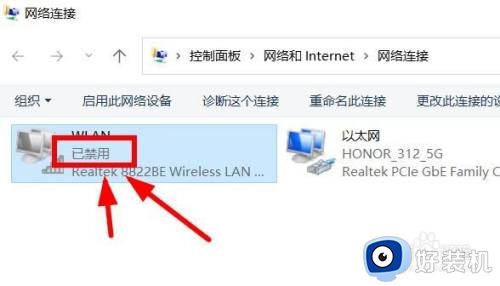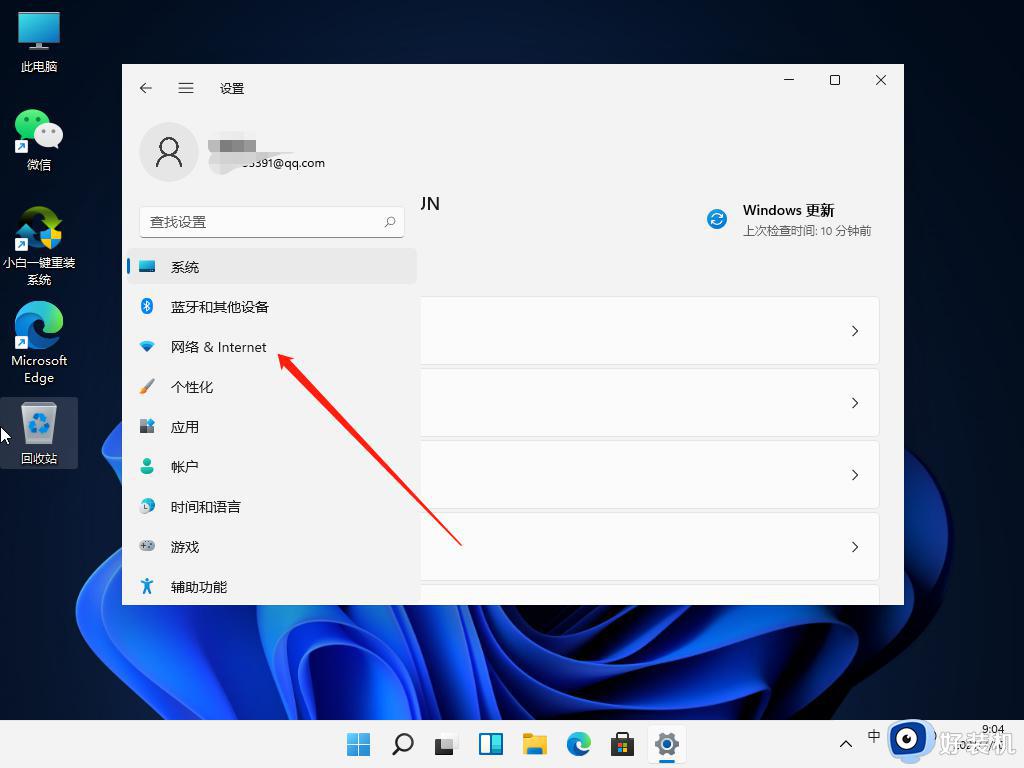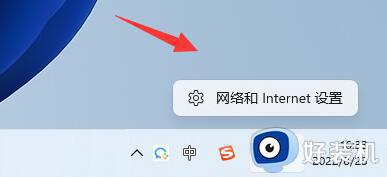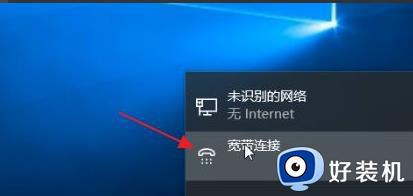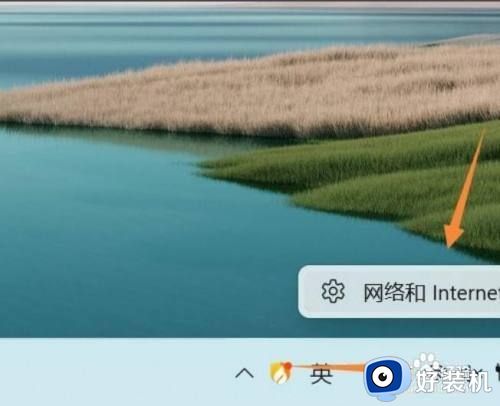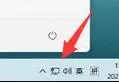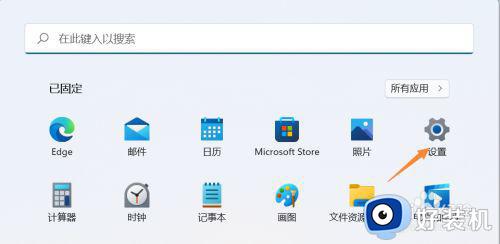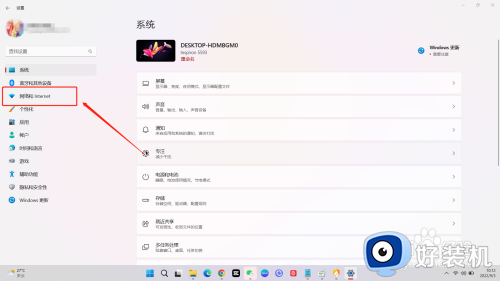win11启用网络连接的方法 win11怎么启用网络连接
时间:2023-07-03 14:19:17作者:zheng
我们在win11电脑上执行一些需要断网的操作时可以在win11电脑的网络设置中将网络禁用了,但是有些用户在禁用了win11电脑的网络连接之后想要开启时却不知道该如何重新开启了,这该怎么办呢?今天小编就教大家win11启用网络连接的方法,如果你刚好遇到这个问题,跟着小编一起来操作吧。
推荐下载:win11中文版
方法如下:
第1步点击图示位置,打开开始菜单。
第2步在开始菜单里打开“设置”
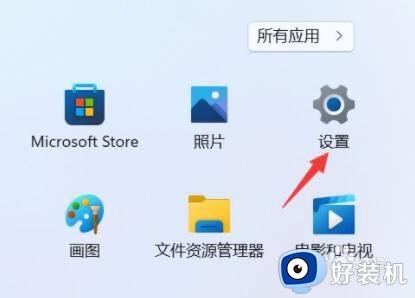
第3步点击左侧边栏的“网络和internet”
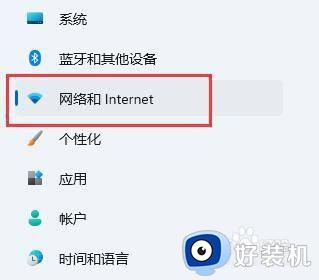
第4步点开右边的“高级网络设置”
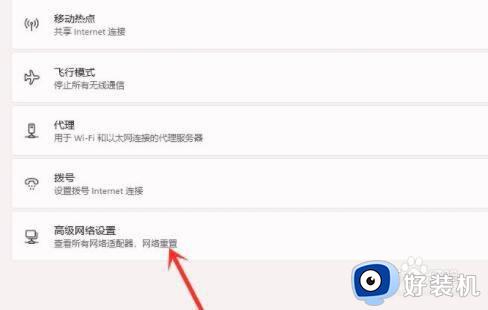
第5步找到被禁用的网络,点击“启用”即可恢复网络。
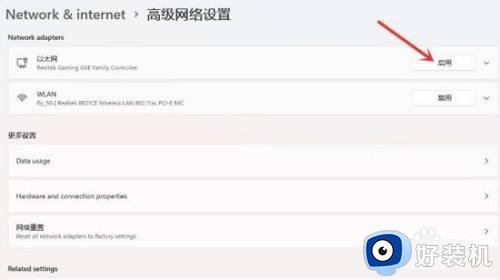
以上就是关于win11启用网络连接的方法的全部内容,还有不懂得用户就可以根据小编的方法来操作吧,希望能够帮助到大家。